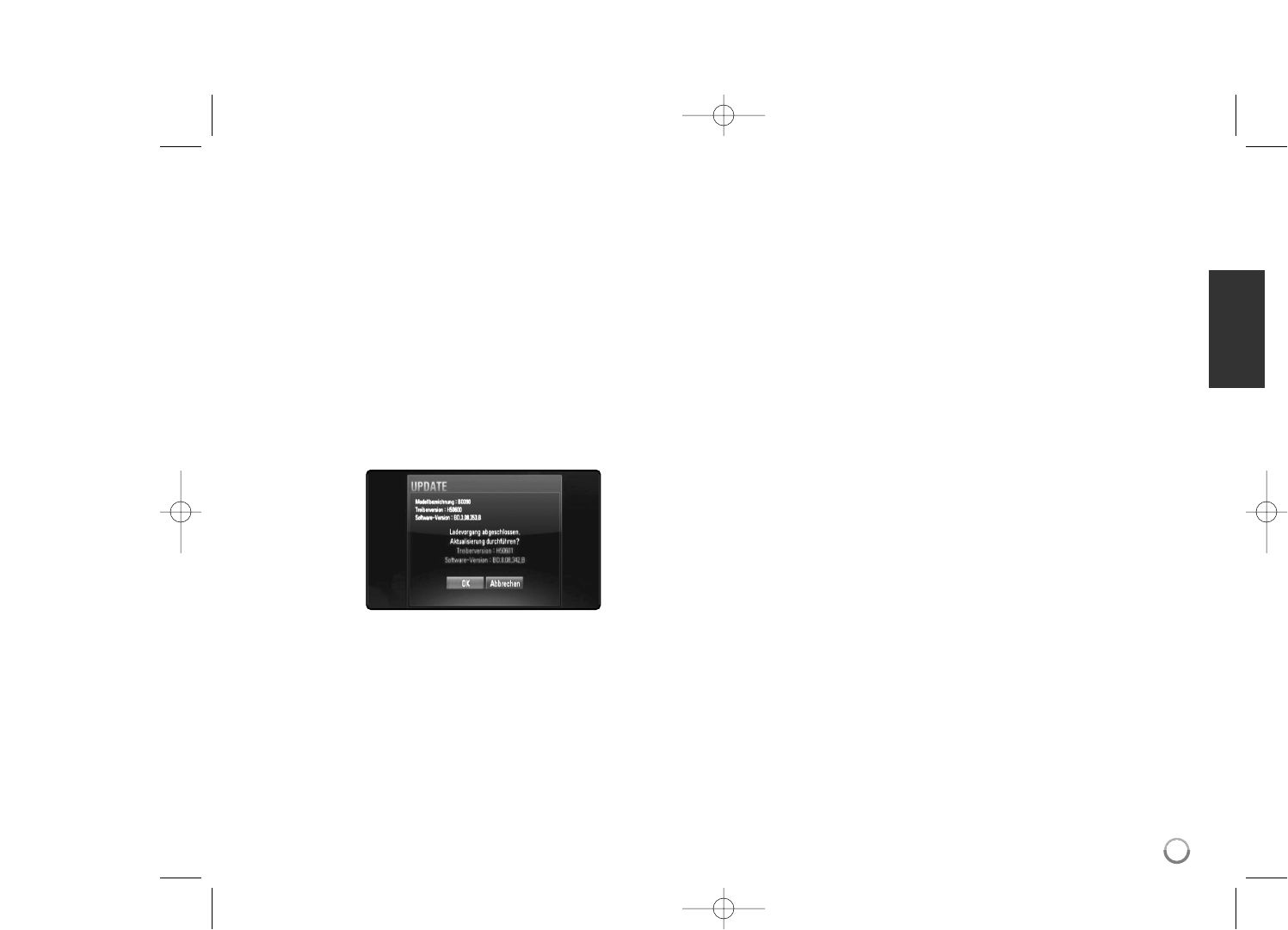25
Vorsicht: Beim Drücken der Taste ENTER während der Überprüfung
auf eine neue Version wird der Vorgang abgebrochen.
Hinweis: Falls kein Update verfügbar ist, wird die Meldung “Keine
Aktualisierung verfügbar.” eingeblendet. Drücken Sie auf ENTER, um
zum [Hauptmenü] zurückzukehren.
3. Falls eine neue Version verfügbar ist, erscheint die Meldung
“Aktualisierung verfügbar. Aktualisierung herunterladen?” einge-
blendet.
4. Wählen Sie OK, um das Update herunterzuladen. (Wählen Sie
[Abbrechen], um das Update zu beenden.)
5. Daraufhin startet der Player den Download des neuen Updates vom
Server. (Der Download dauert etwa 80 Sekunden bei einer
Netzwerkgeschwindigkeit von 4 Mbps.)
6. Nach Abschluss des Downloads erscheint die Meldung “Ladevorgang
abgeschlossen. Aktualisierung durchführen?” eingeblendet.
7. Wählen Sie OK, um die Aktualisierung zu starten.
(Wählen Sie [Abbrechen], um die Aktualisierung zu beenden.
Die heruntergeladene Datei kann daraufhin nicht mehr verwendet
werden. Für ein Software-Update muss das Update ganz neu ges-
tartet werden.)
Vorsicht: Das Gerät darf während der Software-Aktualisierung nicht
ausgeschaltet werden.
Hinweis: Falls die Software eine Treiber-Aktualisierung enthält, wird
das Disc-Fach während des Vorgangs u. U. geöffnet.
8. Nach Abschluss der Aktualisierung erscheint die Meldung
“Aktualisierung abgeschlossen.” und das Gerät wird nach etwa fünf
Sekunden automatisch abgeschaltet.
9. Schalten Sie das Gerät wieder ein. Das System wird ab jetzt mit der
neuen Version betrieben.
10.
Wiederholen Sie nach Abschluss der Aktualisierung die Punkte 1-4
aus Schritt 4 und überprüfen Sie, ob weitere Updates verfügbar sind.
Tipp:
Die Software-Aktualisierung ist je nach vorhandener
Internetverbindung u. U. nicht störungsfrei möglich. In diesem Fall
erhalten Sie die neueste Software für Ihren Player von einem
zugelassenen LG Electronics-Servicebetrieb. Siehe Kapitel
“Kundendienst” auf Seite 58.